Windows10でファイルをより速くコピーする方法

Microsoft Windows 10でファイルをコピーする速度を向上させる方法を紹介します。

Microsoft Windows 10コンピュータに関しては、さまざまな問題が発生する可能性がありますが、スタートメニューを使用できないことはその1つではありません。心配しないでください、これを修正するために理解しにくいソフトウェアをダウンロードする必要はありません。
Windows 10のスタートメニューを再び機能させるには、タスクマネージャーを使用して、いくつかのコマンドを入力する必要があります。Windowsを初めて使用する場合でも、次の手順を理解するのに苦労することはありません。
コンピュータを再起動するたびにWindowsのスタートメニューが失敗する場合は、これを試してみてください。[設定]> [アカウント]> [サインインオプション]に移動します。[プライバシー]までスクロールし、[ログイン情報を使用して、更新または再起動後にデバイスのセットアップを自動的に終了する]というオプションをオフにします。うまくいけば、次に[スタート]メニューをクリックしても、問題は発生しません。
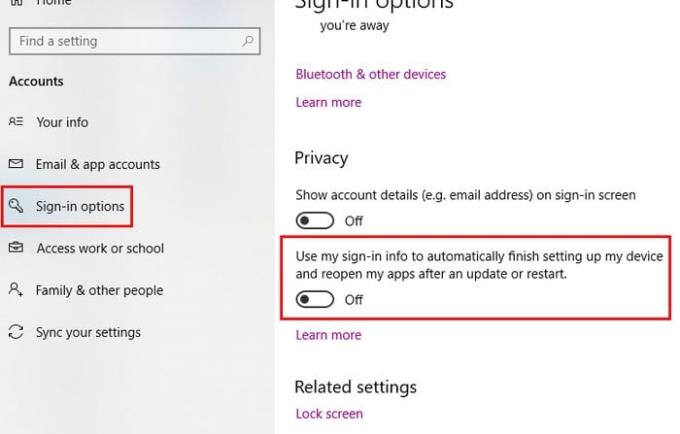
Windowsのスタートメニューが機能しない理由にはさまざまな理由が考えられますが、Cortanaもその1つである可能性があります。この問題を修正するには、Cortanaを再起動してみてください。それでも問題が解決しない場合は、再登録することもできます。
これを一度に1ステップずつ実行して、最初にCortanaを再起動してみましょう。まず、タスクバーを右クリックしてタスクマネージャーにアクセスする必要があります。タスクマネージャオプションは、下から3番目のオプションになります。
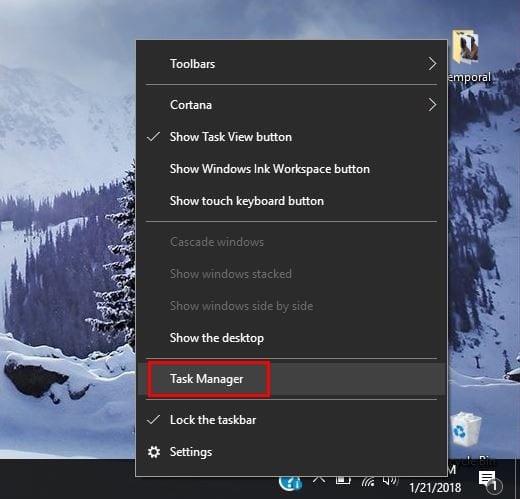
[プロセス]タブが表示されていることを確認し、Cortanaを見つけます。それをクリックして、右下の[タスクの終了]ボタンを選択します。これにより、Cortanaが再起動し、スタートメニューの問題が終了するはずです。そうでない場合は、再登録する必要があるようです。
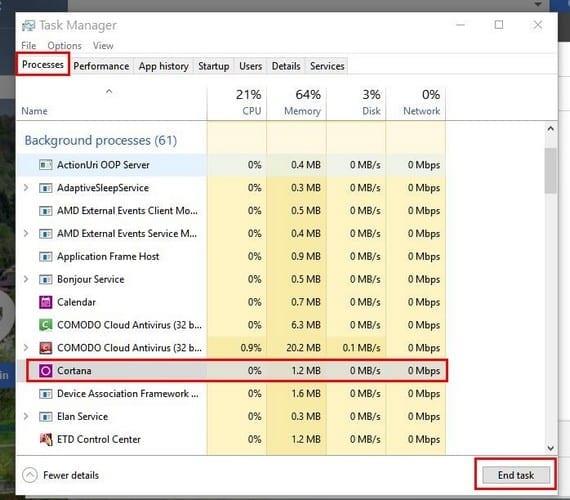
このプロセスでは、Windowsファイルエクスプローラーを起動してC:WindowsSystem32WindowsPowerShellv.1.0に移動し、見つかったら、powershell.exeオプションを右クリックする必要があります。これを管理者として実行する必要があります。PowerShellが起動して実行されたら、次のコードをコピーして貼り付けます。
Get-AppXPackage -AllUsers | Foreach {Add-AppxPackage -DisableDevelopmentMode -Register“ $($_。InstallLocation)\ AppXManifest.xml”}
コマンドを入力したら、開いているプログラムをすべて閉じて、Windowsコンピューターを再起動します。これで、スタートメニューが起動して実行されているはずです。
大幅な更新後に[スタート]メニューが失敗し始めた場合は、この方法が有効です。新しい管理者アカウントを作成し、すべてのファイルに移動します。新しいアカウントを作成するには、Ctrl + Shift + Escを押し、タスクマネージャーが開いたら[ファイル]をクリックします。
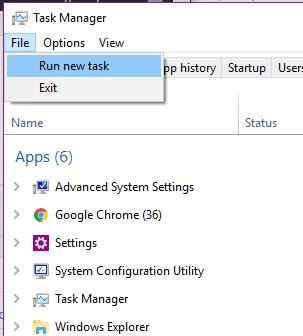
[新しいタスクの実行]を選択し、net user yourname yourpassword / addと入力します
yournameの部分をアカウントに付けたい名前に置き換え、yourpasswordの部分を新しいパスワードに置き換えます。完了したら[OK]をクリックし、新しいアカウントにサインインする準備をします。スタートメニューが表示されます。
ファイルを転送するには、古いアカウントに再度ログインし、[コントロールパネル]> [システム]> [システムの詳細設定]に移動します。[システム]オプションを見つけるのが難しい場合は、いつでも検索バーを使用できることを忘れないでください。
次に、[システムの詳細設定]をクリックし、[システムのプロパティ]ボックスが表示されたら、[詳細設定]タブが表示されていることを確認します。[ユーザープロファイル設定]ボックスをクリックし、作成したアカウントを選択して、[コピー先]を選択します。
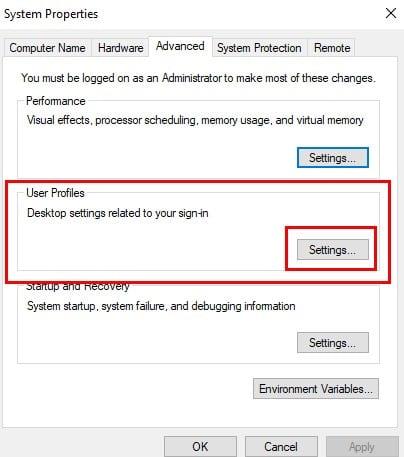
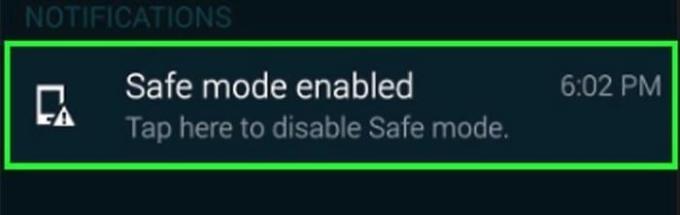
ソフトウェアのインストール後にスタートメニューで問題が発生し始めた場合は、セーフモードに入って、ソフトウェアが問題の原因であることを確認する必要があります。セーフモードに入るには、Windowsの起動時にWindowsとLキーを押す必要があります。
次に、電源ボタンをクリックし、Shiftキーを長押しして、再起動を押します。起動オプションが表示されたら、[トラブルシューティング]> [詳細オプション]> [スタートアップの設定]に移動して、コンピューターを再起動します。
コンピュータが完全に再起動する機会があったら、F5キーを押してネットワークを使用したセーフモードにアクセスします。セーフモードに入ると、スタートメニューが機能するはずです。そうである場合、問題は最近インストールしたソフトウェアが原因で発生しています。
DropboxまたはアンチウイルスがWindowsのスタートメニューの正常な動作を妨げている可能性があるという報告があります。このオプションを除外するには、インストールして問題が解決するかどうかを確認することをお勧めします。
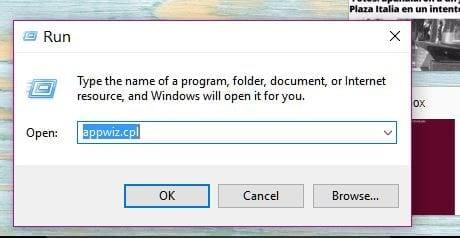
WindowsキーとRを押し、[ファイル名を指定して実行]ウィンドウが表示されたら、appwiz.cplと入力します。[OK]をクリックして、Dropboxを見つけます。[アンインストール]を選択し、それが原因であるかどうかを確認するには、コンピューターを再起動する必要があります。
プロセスを繰り返しますが、今回はアンチウイルスをアンインストールします。明らかにコンピューターがないと使用しないので、SymantecやAvastなどのこの種の問題を引き起こさないことが知られているアンチウイルスを使用することをお勧めします。
問題のないOSはありません。遅かれ早かれ、意図したとおりに機能しなくなります。それが起こったとき、問題を解決する修正に出くわすまで、トラブルシューティングを行うことができます。あなたが使っている方法を見逃しましたか?もしそうなら、コメントを残して私に知らせてください。
Microsoft Windows 10でファイルをコピーする速度を向上させる方法を紹介します。
OneNoteでは、ノートブックを同期するためにパスワードが必要になる場合があります。この問題を修正するための有用な方法を学びましょう。
エラー0X800701B1は、Windows10で「存在しないデバイスが指定されました」と表示され、外付けHDDが正しく機能しない場合に発生します。
Microsoft Windows10のハードドライブの空き容量を増やすためにファイルやフォルダーを安全に削除できる場所のリスト。
インターフェイスのリリース中にエラーが発生した場合の対処法や解決策について詳しく説明します。
クリップボード機能は、さまざまなデバイスから情報にアクセスする際に便利ですが、機密情報を扱う方にはオフにすることが推奨されます。
OneNoteエラー0xE00001BBを修正するには、このセクションファイルが破損しています。キャッシュをクリアして、コンピューターを再起動してください。
マイクロソフトが7月29日にWindows10の発売を正式に発表する直前に、Windows7および8.1のユーザーは通知に新しいアイコンが表示され始めました。
OneDriveは、Web、モバイルデバイスで利用できるMicrosoftのクラウドストレージソリューションです。また、Windows 10に統合されており、ユーザーにネイティブを提供します
バックアップは何年も前から存在しており、私たちの中にはバックアップを使用する人もいれば、使用しない人もいます。この絶え間なく変化する世界で、私たちは貴重な写真が置かれている場所に住んでいます
何年もの間、Windowsのタスクバーは常に画面の下部に配置されてきました。しかし、それはそのようにとどまる必要はありません、あなたはそれを持っていることを好むかもしれません
マイクロソフトは、WindowsInsiderプログラムに参加している皆さんのために新しいWindows10デスクトップビルドを公開しました。ビルド10565にはいくつかの新しいものが付属しています
待望の休憩の後、Windows 10Insiderプレビュープログラムが再び立ち上がっています。熱心なインサイダーは、Windows 10Insiderビルドで予期せず迎えられました
Windows 10 November Updateのリリースに伴い、別のドライブにアプリをインストールできるようになりました。あなたはもはやあなたのインストールを制限されていません
確かに、Windows 10のメールアプリとカレンダーアプリは、過去数か月で大きく進歩しました。両方のアプリの最近の更新により、Microsoftは
Windows 8以降、ユーザーはすべてのWindowsデバイス間でPCの設定を同期できるようになりました。この便利な機能を使用すると、
あなたはあなたのひどい手書きのためにコンピュータを非難しますか?私たちもそうします。幸いなことに、Windowsは私たちの落書きの認識にかなり優れていますが、それを見つけた場合
最近、私たちの多くは無制限のインターネットを持っていません。あるいは、スマートフォンやタブレットで無制限のデータプランを利用している場合、最後に必要なのはWindowsがすべてを盗むことです。
仮想デスクトップを使用すると、ユーザーは仮想ワークスペースを管理し、物理的なディスプレイの制限を超えて、アプリやウィンドウを整理してすばやくアクセスできます。
Windows 10は本日、段階的に展開され、世界中のいくつかの国で展開されます。あなたがWindows7でそれを予約したユーザーの1人または
エラーやクラッシュが発生している場合は、Windows 11でのシステム復元手順に従ってデバイスを以前のバージョンに戻してください。
マイクロソフトオフィスの最良の代替を探しているなら、始めるための6つの優れたソリューションを紹介します。
このチュートリアルでは、特定のフォルダ位置にコマンドプロンプトを開くWindowsデスクトップショートカットアイコンの作成方法を示します。
最近のアップデートをインストールした後に問題が発生した場合に壊れたWindowsアップデートを修正する複数の方法を発見してください。
Windows 11でビデオをスクリーンセーバーとして設定する方法に悩んでいますか?複数のビデオファイル形式に最適な無料ソフトウェアを使用して、解決方法をご紹介します。
Windows 11のナレーター機能にイライラしていますか?複数の簡単な方法でナレーター音声を無効にする方法を学びましょう。
複数のメール受信箱を維持するのは大変な場合があります。特に重要なメールが両方に届く場合は尚更です。この問題に対する解決策を提供する記事です。この記事では、PCおよびApple MacデバイスでMicrosoft OutlookとGmailを同期する方法を学ぶことができます。
キーボードがダブルスペースになる場合は、コンピュータを再起動し、キーボードを掃除してください。その後、キーボード設定を確認します。
リモートデスクトップを介してコンピューターに接続する際に“Windowsはプロファイルを読み込めないため、ログインできません”エラーを解決する方法を示します。
Windowsで何かが起こり、PINが利用できなくなっていますか? パニックにならないでください!この問題を修正し、PINアクセスを回復するための2つの効果的な解決策があります。






















